15-DHCP设置
本章节下载 (1.29 MB)
Web页面提供的DHCP配置功能如下:
· 使能或关闭DHCP服务
· 配置接口工作在DHCP服务器、DHCP中继或DHCP客户端模式
· 配置DHCP服务器的静态地址池
· 配置DHCP服务器的动态地址池
· 配置DHCP服务器禁止分配的IP地址
· 配置DHCP中继的服务器组
随着网络规模的不断扩大和网络复杂度的提高,计算机的数量经常超过可供分配的IP地址数量。同时随着便携机及无线网络的广泛使用,计算机的位置也经常变化,相应的IP地址也必须经常更新,从而导致网络配置越来越复杂。DHCP(Dynamic Host Configuration Protocol,动态主机配置协议)就是为满足这些需求而发展起来的。
DHCP采用客户端/服务器通信模式,由客户端向服务器提出配置申请,服务器返回为客户端分配的IP地址等相应的配置信息,以实现IP地址等信息的动态配置。
在DHCP的典型应用中,一般包含一台DHCP服务器和多台客户端(如PC和便携机),如图1-1所示。
图1-1 DHCP典型应用

当DHCP客户端和DHCP服务器处于不同物理网段时,客户端可以通过DHCP中继与服务器通信,获取IP地址及其他配置信息,如图1-2所示。
图1-2 DHCP中继的典型组网应用

![]()
关于DHCP协议的详细介绍请参见《H3C MSR系列路由器 配置指导》,“三层技术-IP业务配置指导”中的“DHCP”。
DHCP服务器配置的推荐步骤如表1-1所示。
表1-1 DHCP服务器配置步骤
|
步骤 |
配置任务 |
说明 |
|
1 |
必选 配置使能全局的DHCP服务 缺省情况下,全局DHCP服务处于禁止状态 |
|
|
2 |
配置接口工作在DHCP服务器模式 |
可选 缺省情况下,接口工作在DHCP服务器模式
目前只能在三层以太网接口(包括子接口)、虚拟以太网接口、VLAN接口、三层聚合接口、串口、ATM接口、MP-group接口和Loopback接口上配置DHCP服务器功能 |
|
3 |
二者必选其一 配置采用静态绑定或动态分配方式进行地址分配的DHCP地址池
DHCP客户端通过DHCP中继获取IP地址时,DHCP服务器上需要配置与DHCP中继的IP地址所在网段完全相同的地址池,否则会导致DHCP客户端无法获得正确的IP地址 |
|
|
4 |
可选 配置DHCP地址池中不参与自动分配的IP地址 DHCP服务器在分配地址时,需要排除已经被占用的IP地址(如网关、FTP服务器等),否则,同一地址分配给两个客户端会造成IP地址冲突 缺省情况下,除DHCP服务器接口的IP地址外,DHCP地址池中的所有IP地址都参与自动分配
将已经静态绑定的IP地址配置为不参与自动分配的地址,则该地址仍然可以分配给静态绑定的用户 |
DHCP中继配置的推荐步骤如表1-2所示。
表1-2 DHCP中继配置步骤
|
步骤 |
配置任务 |
说明 |
|
1 |
必选 配置使能全局的DHCP服务 缺省情况下,全局DHCP服务处于禁止状态 |
|
|
2 |
必选 为了提高可靠性,可以在一个网络中设置多个DHCP服务器,构成一个DHCP服务器组。当接口与DHCP服务器组建立归属关系后,会将客户端发来的DHCP报文转发给服务器组中的所有服务器 |
|
|
3 |
配置接口工作在DHCP中继模式,并将接口与DHCP服务器组建立归属关系 |
必选 缺省情况下,接口工作在DHCP服务器模式
· 目前只能在三层以太网接口(包括子接口)、虚拟以太网接口、VLAN接口、三层聚合接口和串口上配置DHCP中继功能 · 以太网子接口支持DHCP中继时,以太网子接口接收到的客户端报文中必须包含VLAN Tag,且VLAN Tag与子接口的VLAN ID一致,否则客户端报文将被丢弃 |
DHCP客户端配置的推荐步骤如表1-3所示。
表1-3 DHCP客户端配置步骤
|
步骤 |
配置任务 |
说明 |
|
1 |
配置接口使用DHCP方式获取IP地址 |
必选 缺省情况下,接口不使用DHCP方式获取IP地址
目前只能在三层以太网接口(包括子接口)、VLAN接口和三层聚合接口上配置DHCP客户端功能;加入聚合组的接口不能配置DHCP客户端功能 |
在导航栏中选择“高级配置 > DHCP设置”,默认进入“DHCP使能”页签的页面,如图1-3所示。

使能DHCP服务的详细配置如表1-4所示。
表1-4 使能DHCP服务的详细配置
|
配置项 |
说明 |
|
DHCP |
设置启动或禁止全局的DHCP服务 |
在导航栏中选择“高级配置 > DHCP设置”,单击“DHCP接口设置”页签,进入接口上DHCP特性的设置页面,如图1-4所示。
图1-4 DHCP接口设置

配置接口工作在DHCP服务器模式的详细配置如表1-5所示。
表1-5 配置接口工作在DHCP服务器模式的详细配置
|
配置项 |
说明 |
|
接口 |
设置要配置的接口 |
|
类型 |
设置接口的工作模式: · 不启用DHCP:此模式下,当接口收到DHCP客户端发来的DHCP报文时,不会为其分配IP地址,也不会作为DHCP中继转发该报文 · 服务器:此模式下,当接口收到DHCP客户端发来的DHCP报文时,将从DHCP服务器的地址池中分配地址 · 中继:此模式下,当接口收到DHCP客户端发来的DHCP报文时,将报文转发给外部DHCP服务器,由外部服务器分配地址 · 客户端:此模式下,接口使用DHCP方式获取IP地址 |
|
DHCP服务器组 |
当类型选择“中继”时,设置将接口与DHCP服务器组建立归属关系 一个服务器组可以对应多个接口,可选的DHCP服务器组需先通过添加DHCP服务器组来配置 |
在导航栏中选择“高级配置 > DHCP设置”,单击“DHCP接口设置”页签,进入接口上DHCP特性的设置页面,如图1-4所示。选择“类型”为“服务器”,在页面上单击“允许分配的IP地址”前的扩展按钮,展开DHCP服务器地址池的配置内容。当地址分配方式选择“静态绑定”时,页面如图1-5所示。
图1-5 DHCP服务器静态地址池设置
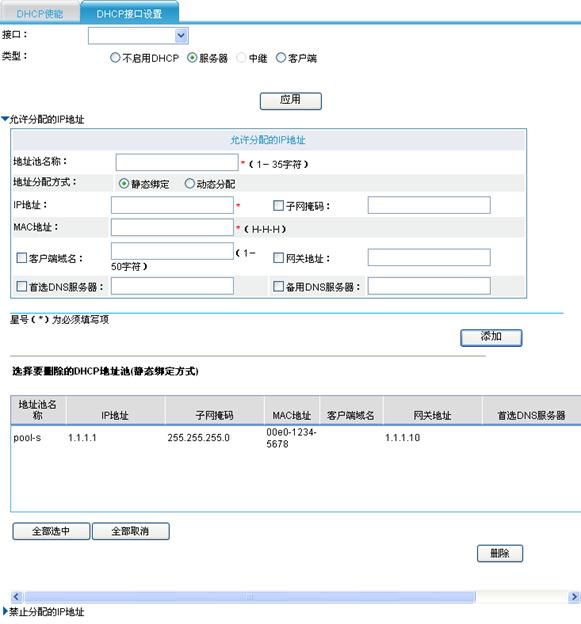
DHCP服务器静态地址池的详细配置如表1-6所示。
表1-6 DHCP服务器的静态地址池的详细配置
|
配置项 |
说明 |
|
地址池名称 |
设置要配置的DHCP地址池的名称 |
|
地址分配方式:静态绑定 |
设置该地址池采用静态绑定方式进行地址分配 |
|
IP地址 |
设置DHCP地址池中静态绑定的IP地址和子网掩码。不指定子网掩码时,表示采用自然掩码
静态绑定的IP地址不能是DHCP服务器的接口IP地址,否则会导致IP地址冲突,被绑定的客户端将无法正常获取到IP地址 |
|
子网掩码 |
|
|
MAC地址 |
设置DHCP地址池中静态绑定的客户端的MAC地址 |
|
客户端域名 |
设置DHCP地址池为DHCP客户端分配的域名后缀 为地址池指定客户端使用的域名后,在给客户端分配IP地址的同时,也将域名发送给客户端 |
|
网关地址 |
设置DHCP地址池为DHCP客户端分配的网关地址 DHCP客户端访问本网段以外的服务器或主机时,数据必须通过网关进行转发。为地址池指定网关地址后,在给客户端分配IP地址的同时,也将网关地址发送给客户端 |
|
首选DNS服务器 |
设置DHCP地址池为DHCP客户端分配的首选的DNS服务器地址 为了使DHCP客户端能够通过域名访问Internet上的主机,DHCP服务器应在为客户端分配IP地址的同时指定DNS服务器地址 |
|
备用DNS服务器 |
设置DHCP地址池为DHCP客户端分配的备用的DNS服务器地址 |
在导航栏中选择“高级配置 > DHCP设置”,单击“DHCP接口设置”页签,进入接口上DHCP特性的设置页面,如图1-4所示。选择“类型”为“服务器”,在页面上单击“允许分配的IP地址”前的扩展按钮,展开DHCP服务器地址池的配置内容。当地址分配方式选择“动态分配”时,页面如图1-6所示。
图1-6 DHCP服务器动态地址池设置
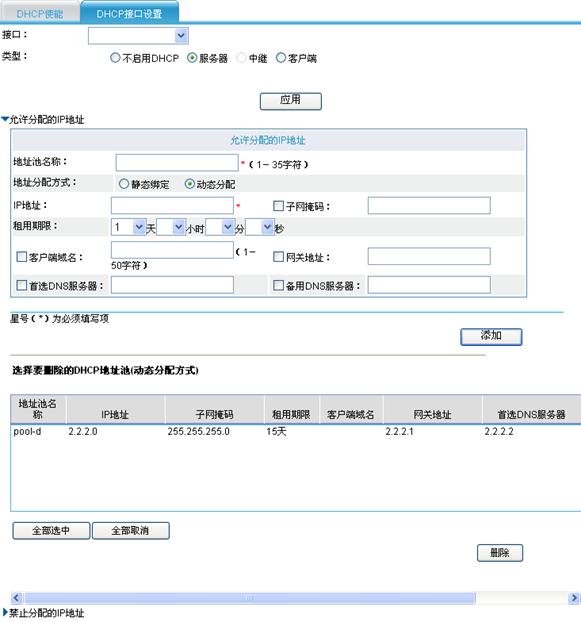
DHCP服务器动态地址池的详细配置如表1-7所示。
表1-7 DHCP服务器的动态地址池的详细配置
|
配置项 |
说明 |
|
地址池名称 |
设置要配置的DHCP地址池的名称 |
|
地址分配方式:动态分配 |
设置该地址池采用动态分配方式进行地址分配 |
|
IP地址 |
设置用于动态分配的IP地址范围。不指定子网掩码,表示采用自然掩码
请尽量保证此IP地址范围与DHCP服务器接口或DHCP中继接口地址的网段一致,以免分配错误的IP地址 |
|
子网掩码 |
|
|
租用期限 |
设置DHCP地址池中动态分配的IP地址的租用有效期限 需要注意的是: · 如果租期的截止时间超过2106年,则系统就认为租约已过期 · 地址租用有效期限不具有继承关系 |
|
客户端域名 |
设置DHCP地址池为DHCP客户端分配的域名后缀 为地址池指定客户端使用的域名后,在给客户端分配IP地址的同时,也将域名发送给客户端 |
|
网关地址 |
设置DHCP地址池为DHCP客户端分配的网关地址 DHCP客户端访问本网段以外的服务器或主机时,数据必须通过网关进行转发。为地址池指定网关地址后,在给客户端分配IP地址的同时,也将网关地址发送给客户端 |
|
首选DNS服务器 |
设置DHCP地址池为DHCP客户端分配的首选的DNS服务器地址 为了使DHCP客户端能够通过域名访问Internet上的主机,DHCP服务器应在为客户端分配IP地址的同时指定DNS服务器地址 |
|
备用DNS服务器 |
设置DHCP地址池为DHCP客户端分配的备用的DNS服务器地址 |
在导航栏中选择“高级配置 > DHCP设置”,单击“DHCP接口设置”页签,进入接口上DHCP特性的设置页面,如图1-4所示。选择“类型”为“服务器”,在页面上单击“禁止分配的IP地址”前的扩展按钮,展开DHCP服务器禁止分配的IP地址的配置内容,如图1-7所示。
图1-7 禁止分配的IP地址设置

DHCP服务器禁止分配的IP地址的详细配置如表1-8所示。
表1-8 DHCP服务器的禁止分配的IP地址的详细配置
|
配置项 |
说明 |
|
开始IP地址 |
设置不参与自动分配的最小IP地址 |
|
结束IP地址 |
设置不参与自动分配的最大IP地址 结束IP地址必须大于或等于开始IP地址,大于表示禁止一个IP地址范围;等于表示禁止单个的IP地址 |
在导航栏中选择“高级配置 > DHCP设置”,单击“DHCP接口设置”页签,进入接口上DHCP特性的设置页面,如图1-4所示。选择支持DHCP中继功能的接口,并选择“类型”为“中继”,在页面上单击“添加DHCP服务器组”前的扩展按钮,展开DHCP服务器组的配置内容,如图1-8所示。
图1-8 DHCP服务器组设置
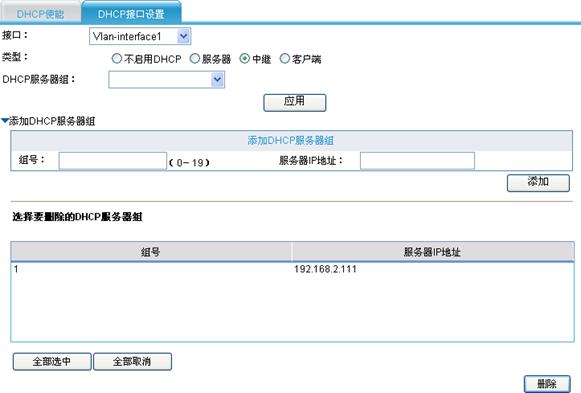
添加DHCP服务器组的详细配置信息如表1-9所示。
表1-9 添加DHCP服务器组的详细配置
|
配置项 |
说明 |
|
组号 |
设置DHCP服务器组的组号 最多可以创建20个DHCP服务器组 |
|
服务器IP地址 |
设置DHCP服务器组中服务器的IP地址
DHCP服务器组中服务器的IP地址不能与DHCP中继的接口IP地址在同一网段,否则,可能导致客户端无法获得IP地址 |
常见的DHCP组网方式可分为两类:一种是DHCP服务器和客户端在同一个子网内,直接进行DHCP报文的交互;另一种是DHCP服务器和客户端处于不同的子网中,必须通过DHCP中继代理实现IP地址的分配。无论哪种情况下,DHCP服务器的配置都是相同的。
· 作为DHCP服务器的Router A为网段10.1.1.0/24中的客户端动态分配IP地址,该地址池网段分为两个子网网段:10.1.1.0/25和10.1.1.128/25。
· Router A的两个以太网接口Ethernet0/1和Ethernet0/2的地址分别为10.1.1.1/25和10.1.1.129/25。
· 10.1.1.0/25网段内的地址租用期限为10天12小时,域名后缀为aabbcc.com,DNS服务器地址为10.1.1.2/25,网关的地址为10.1.1.126/25。
· 10.1.1.128/25网段内的地址租用期限为5天,域名后缀为aabbcc.com,DNS服务器地址为10.1.1.2/25,网关的地址为10.1.1.254/25。
· 10.1.1.0/25网段与10.1.1.128/25网段的域名后缀、DNS服务器地址相同,可以只配置10.1.1.0/24网段的域名后缀和DNS服务器地址,10.1.1.0/25网段与10.1.1.128/25网段继承10.1.1.0/24网段的配置。
· Router B作为DHCP客户端,通过DHCP协议从DHCP服务器Router A获取静态绑定的IP地址、DNS服务器、网关地址等信息。
图1-9 不通过DHCP中继配置组网图

(1) 配置DHCP服务器Router A
# 配置各接口的IP地址。(略)
# 使能DHCP服务。
· 在Router A的导航栏中选择“高级配置 > DHCP设置”,默认进入“DHCP使能”页签的页面,进行如下配置,如图1-10所示。

· 选择DHCP为“启用”。
· 单击<应用>按钮完成操作。
# 配置接口工作在DHCP服务器模式。(缺省情况下接口即工作在DHCP服务器模式,此步骤略)
# 配置DHCP静态地址池,将固定IP地址10.1.1.5与Router B绑定。
· 单击“DHCP接口设置”页签,进行如下配置,如图1-11所示。
图1-11 配置DHCP静态地址池

· 选择类型为“服务器”。
· 单击“允许分配的IP地址”前的扩展按钮,展开DHCP服务器地址池的配置内容。
· 输入地址池名称为“pool-static”。
· 选择地址分配方式为“静态绑定”。
· 输入IP地址为“10.1.1.5”。
· 选中“子网掩码”前的复选框,输入子网掩码为“255.255.255.128”。
· 输入MAC地址为“000f-e200-0002”。
· 选中“网关地址”前的复选框,输入网关地址为“10.1.1.126”。
· 选中“首选DNS服务器”前的复选框,输入首选DNS服务器地址为“10.1.1.2”。
· 单击<添加>按钮完成操作。
# 配置DHCP父地址池0的共有属性(地址池范围、客户端域名、DNS服务器)。
图1-12 配置DHCP父地址池0的共有属性

· 如图1-12所示,输入地址池名称为“pool0”。
· 选择地址分配方式为“动态分配”。
· 输入IP地址为“10.1.1.0”。
· 选中“子网掩码”前的复选框,输入子网掩码为“255.255.255.0”。
· 选中“客户端域名”前的复选框,输入域名后缀为“aabbcc.com”。
· 选中“首选DNS服务器”前的复选框,输入首选DNS服务器地址为“10.1.1.2”。
· 单击<添加>按钮完成操作。
# 配置DHCP子地址池1的共有属性(地址池范围、租用期限、网关)。
图1-13 配置DHCP子地址池1的共有属性

· 如图1-13所示,输入地址池名称为“pool1”。
· 选择地址分配方式为“动态分配”。
· 输入IP地址为“10.1.1.0”。
· 选中“子网掩码”前的复选框,输入子网掩码为“255.255.255.128”。
· 选择租用期限为“10”天“12”小时。
· 选中“网关地址”前的复选框,输入网关地址为“10.1.1.126”。
· 单击<添加>按钮完成操作。
# 配置DHCP子地址池2的共有属性(地址池范围、租用期限、网关)。
图1-14 配置DHCP子地址池2的共有属性

· 如图1-14所示,输入地址池名称为“pool2”。
· 选择地址分配方式为“动态分配”。
· 输入IP地址为“10.1.1.128”。
· 选中“子网掩码”前的复选框,输入子网掩码为“255.255.255.128”。
· 选择租用期限为“5”天。
· 选中“网关地址”前的复选框,输入网关地址为“10.1.1.254”。
· 单击<添加>按钮完成操作。
# 配置DHCP服务器禁止分配的IP地址(DNS服务器和网关地址)。
· 单击“禁止分配的IP地址”前的扩展按钮,展开DHCP服务器禁止分配的IP地址的配置内容,进行如下配置,如图1-15所示。
图1-15 配置DHCP服务器禁止分配的IP地址

· 输入开始IP地址为“10.1.1.2”。
· 输入结束IP地址为“10.1.1.2”。
· 单击<添加>按钮完成操作。
· 参见图1-15,输入开始IP地址为“10.1.1.126”。
· 输入结束IP地址为“10.1.1.126”。
· 单击<添加>按钮完成操作。
· 参见图1-15,输入开始IP地址为“10.1.1.254”。
· 输入结束IP地址为“10.1.1.254”。
· 单击<添加>按钮完成操作。
(2) 配置DHCP客户端Router B
# 配置接口使用DHCP方式获取IP地址。
· 在Router B的导航栏中选择“高级配置 > DHCP设置”,单击“DHCP接口设置”页签,进行如下配置,如图1-16所示。
图1-16 配置接口使用DHCP方式获取IP地址

· 选择接口为“Ethernet0/1”。
· 选择类型为“客户端”。
· 单击<应用>按钮完成操作。
· 具有DHCP中继功能的Router A通过Ethernet0/1接口连接到DHCP客户端所在的网络;通过Ethernet0/2接口连接到DHCP服务器Router B。Ethernet0/1接口的IP地址为10.10.1.1/24,Ethernet0/2的IP地址为10.1.1.2/24。
· Router B的IP地址为10.1.1.1/24,通过Router A为网段10.10.1.0/24中的客户端动态分配IP地址,地址租用期限为7天,域名后缀为aabbcc.com,DNS服务器地址为10.10.1.2/24,网关的地址为10.10.1.126/24。
· 通过Router A转发DHCP报文,DHCP客户端可以从DHCP服务器上申请到动态分配的IP地址、DNS服务器、网关地址等相关配置信息。
图1-17 通过DHCP中继配置组网图

(1) 配置DHCP中继Router A
# 配置各接口IP地址。(略)
# 使能DHCP服务。
· 在Router A的导航栏中选择“高级配置 > DHCP设置”,默认进入“DHCP使能”页签的页面,进行如下配置,如图1-18所示。

· 选择DHCP为“启用”。
· 单击<应用>按钮完成操作。
# 添加DHCP服务器组。
· 单击“DHCP接口设置”页签,进行如下配置,如图1-19所示。
图1-19 添加DHCP服务器组

· 选择接口为“Ethernet0/1”。
· 选择类型为“中继”。
· 单击“添加DHCP服务器组”前的扩展按钮,展开DHCP服务器组的配置内容。
· 输入组号为“1”。
· 输入服务器IP地址为“10.1.1.1”。
· 单击<添加>按钮完成操作。
# 配置接口工作在DHCP中继模式。

· 如图1-20所示,选择DHCP服务器组为“1”。
· 单击<应用>按钮完成操作。
(2) 配置DHCP服务器Router B
# 配置各接口IP地址。(略)
# 使能DHCP服务。
· 在Router B的导航栏中选择“高级配置 > DHCP设置”,默认进入“DHCP使能”页签的页面,进行如下配置,如图1-21所示。

· 选择DHCP为“启用”。
· 单击<应用>按钮完成操作。
# 配置接口工作在DHCP服务器模式。(缺省情况下接口即工作在DHCP服务器模式,此步骤略)
# 配置DHCP动态地址池。
· 单击“DHCP接口设置”页签,进行如下配置,如图1-22所示。
图1-22 配置DHCP动态地址池

· 选择类型为“服务器”。
· 单击“允许分配的IP地址”前的扩展按钮,展开DHCP服务器地址池的配置内容。
· 输入地址池名名称“pool1”。
· 选择地址分配方式为“动态分配”。
· 输入IP地址为“10.10.1.0”。
· 选中“子网掩码”前的复选框,输入子网掩码为“255.255.255.0”。
· 选择租用期限为“7”天。
· 选中“客户端域名”前的复选框,输入域名后缀为“aabbcc.com”。
· 选中“网关地址”前的复选框,输入网关地址为“10.10.1.126”。
· 选中“首选DNS服务器”前的复选框,输入首选DNS服务器地址为“10.10.1.2”。
· 单击<添加>按钮完成操作。
# 配置DHCP服务器禁止分配的IP地址(DNS服务器和网关地址)。
· 单击“禁止分配的IP地址”前的扩展按钮,展开DHCP服务器禁止分配的IP地址的配置内容,进行如下配置,如图1-23所示。
图1-23 配置DHCP服务器禁止分配的IP地址

· 输入开始IP地址为“10.1.1.2”。
· 输入结束IP地址为“10.1.1.2”。
· 单击<添加>按钮完成操作。
· 参见图1-23,输入开始IP地址为“10.1.1.126”。
· 输入结束IP地址为“10.1.1.126”。
· 单击<添加>按钮完成操作。
(3) 配置DHCP客户端Router C
# 配置接口使用DHCP方式获取IP地址。
· 在Router C的导航栏中选择“高级配置 > DHCP设置”,单击“DHCP接口设置”页签,进行如下配置,如图1-24所示。
图1-24 配置接口使用DHCP方式获取IP地址

· 选择接口为“Ethernet0/1”。
· 选择类型为“客户端”。
· 单击<应用>按钮完成操作。
配置DHCP时需要注意如下事项:
(1) 多个具有相同MAC地址的VLAN接口通过中继以DHCP方式申请IP地址时,不能用Windows 2000 Server和Windows 2003 Server作为DHCP服务器。
(2) 如果一个DHCP服务器组已经和多个接口建立起了归属关系,要首先取消这些接口和该组的归属关系,才能把这个组删除。
不同款型规格的资料略有差异, 详细信息请向具体销售和400咨询。H3C保留在没有任何通知或提示的情况下对资料内容进行修改的权利!
